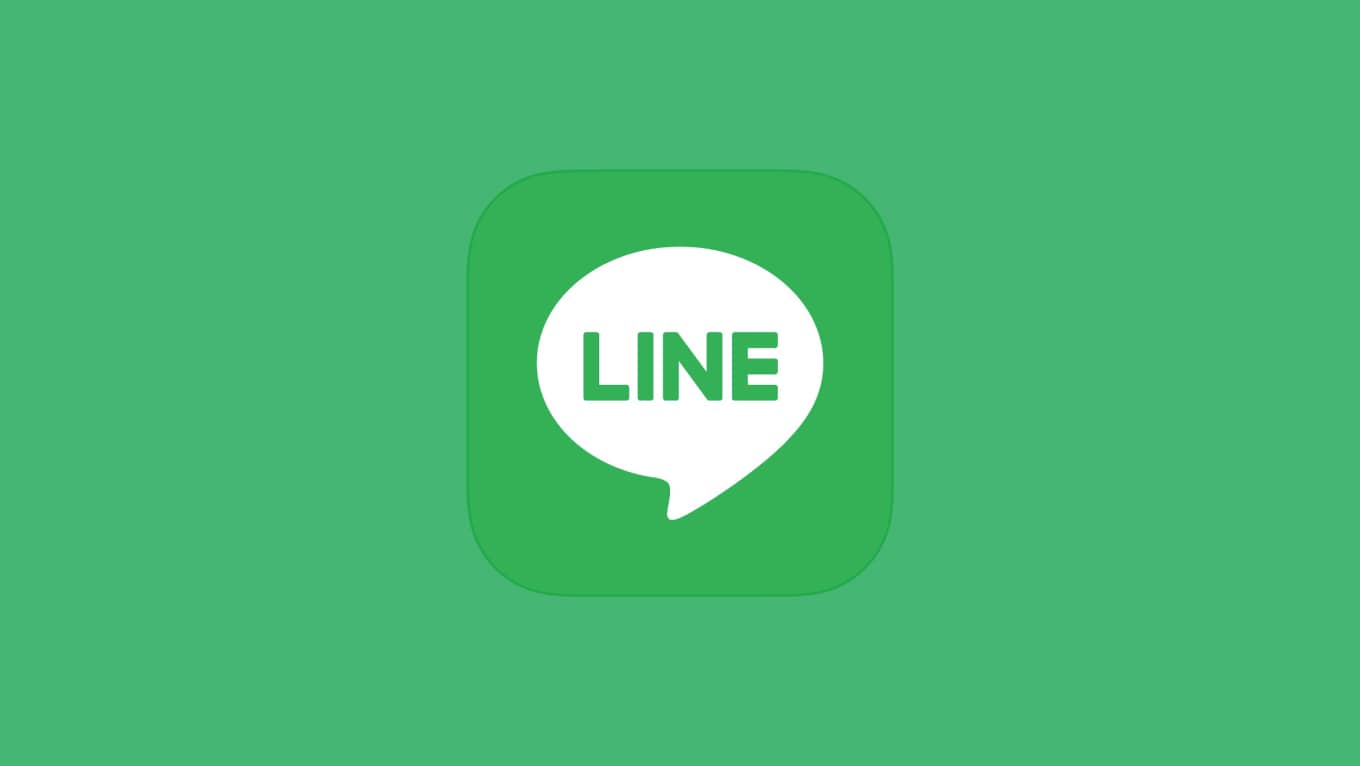@JUNP_Nです。iPhoneを機種変更したらなぜかLINEのトークが正しく引き継げなかった、という人がいるようです。どこかで手順を間違えたのかもしれませんが、「iCloudのバックアップ」を作成してあれば消えてしまったトーク履歴も復元できますよ!
LINEの「トーク履歴」はiCloudにバックアップしておけば復元できる!
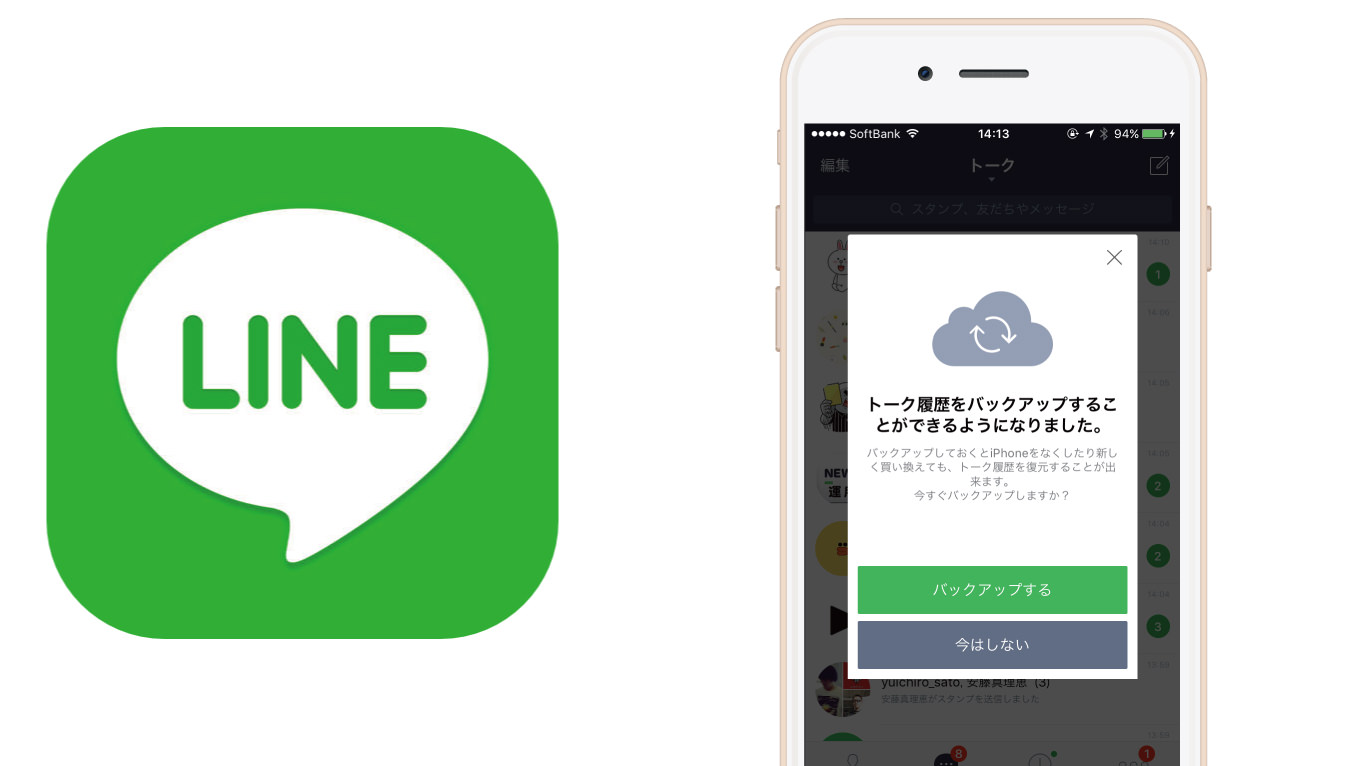
「iPhoneを機種変更したらLINEのトーク履歴が消えた」という人がいるようです。ですが、LINEで「トークのバックアップ」を行っておけば、消えてしまったトーク履歴も復活させることができます。
「新しいiPhoneにしたらLINEにトーク履歴がない」という状況になったとしても、「LINEアプリを削除して再インストール、再度ログインしてトーク履歴をバックアップから復元」ということが可能です。
(追記)iOSのバージョンが違っていると、復元に失敗するという現象が起こっているとのこと
iCloudにバックアップを行ったにも関わらず、復元に失敗するという報告があがっているようです。
iOS 9 → iOS 10のように異なるバージョンの場合に起こるとのこと。バックアップ時のiOSのバージョン、復元時のiOSのバージョンが異なるとのこと。
バックアップ前に「最新のiOS」にアップデートを行い、復元する側の端末も「最新のiOS」にアップデートすると回避できるとのことです。
(追記2)LINEがトークの復旧が失敗する不具合を修正
LINEアプリが2016年9月27日にアップデートされ、以下の不具合を修正したようです。バックアップ&復元は最新のLINEアプリにしてから行ったほうがよさそうですね。
バージョン 6.6.2 の新機能
- iOS 10で、バックアップしたトークの復旧が失敗する不具合修正
まずは確実にLINEアプリ内から「トークのバックアップ」をしておくこと!
機種変更をしてしまった人はもう手遅れですが、これから機種変更をするという人は必ず「トークのバックアップ」をしておきましょう。
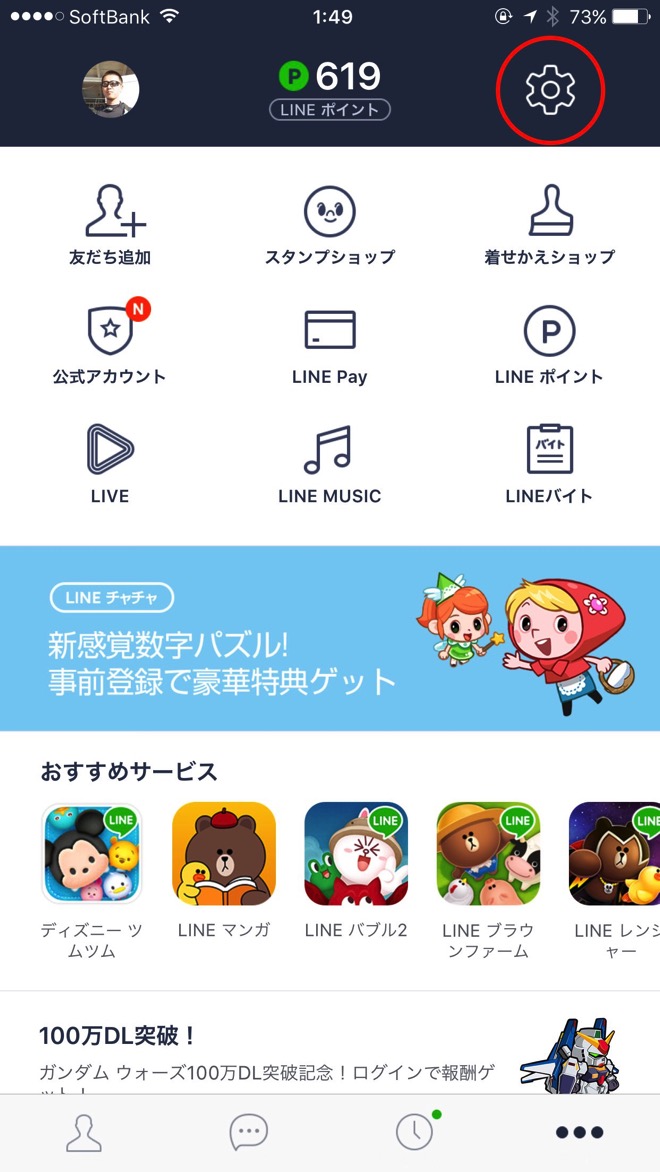
LINEアプリ内の設定から「トーク・通話」を選択。
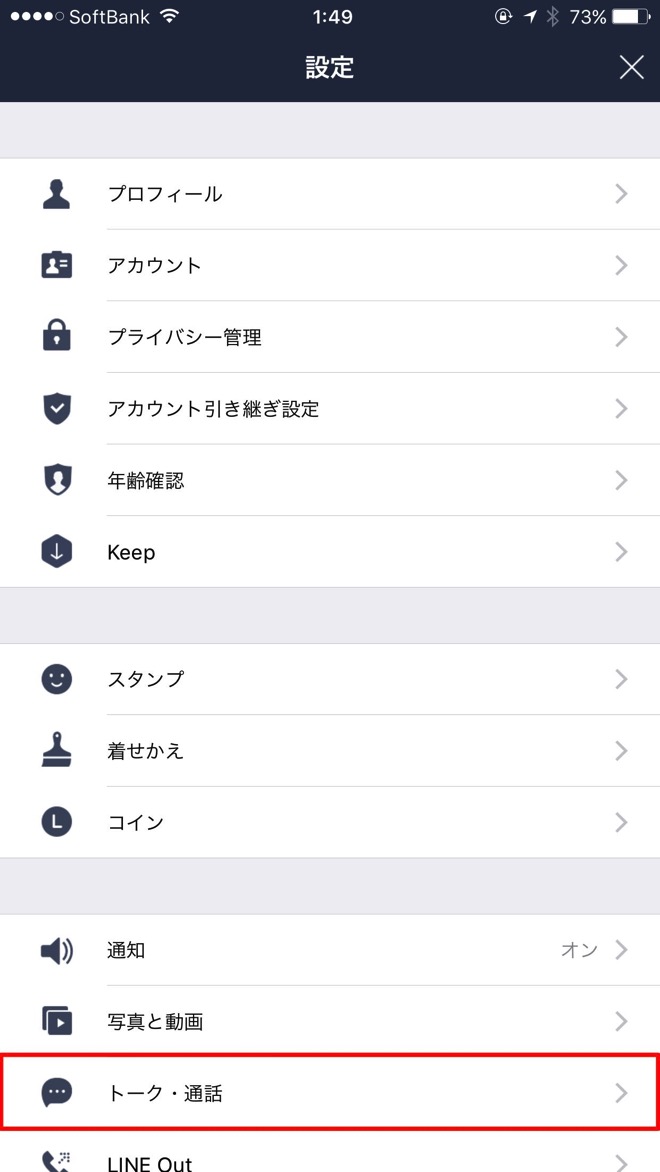
続いて「トークのバックアップ」をタップします。
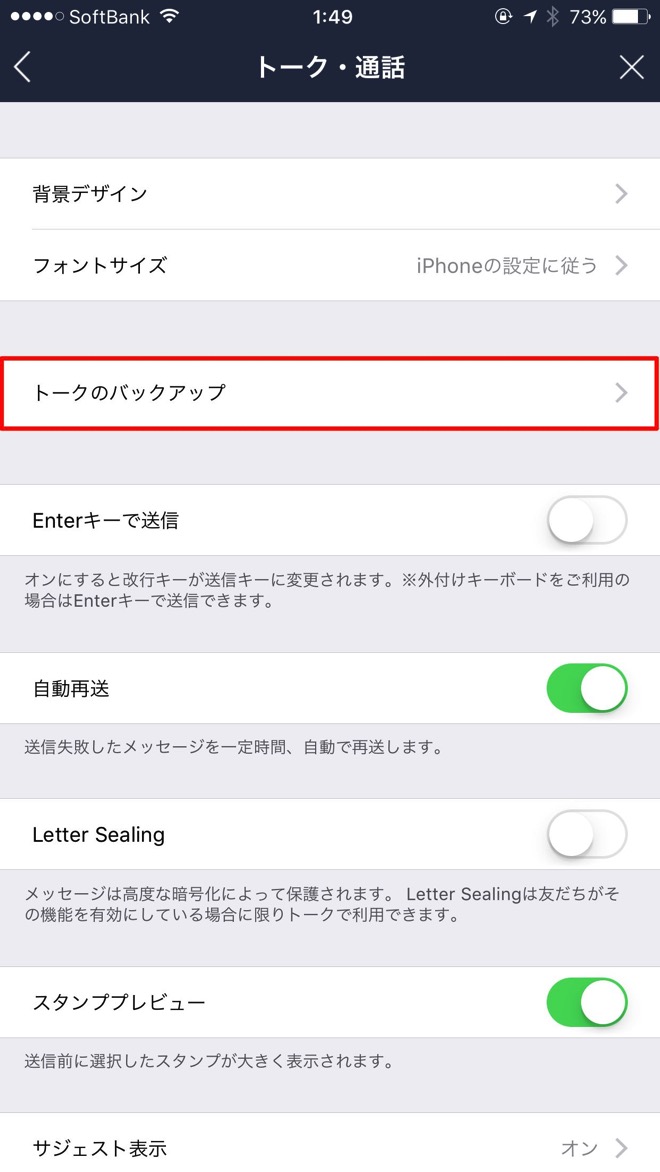
バックアップが作成されれば、以下のような画面になります。これで準備完了です。
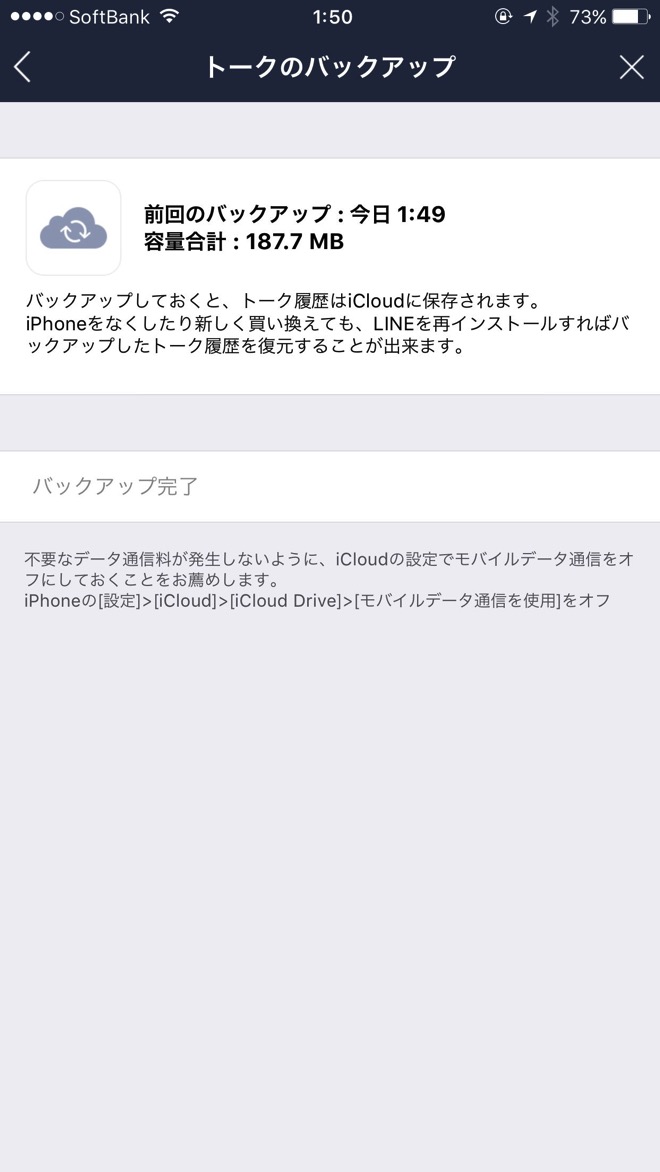
バックアップからの復元などを行い、新しいiPhoneに既にLINEアプリが入っている場合は、一度LINEアプリをホーム画面から削除して、再ダウンロードします。
LINEアプリを開くと初回ログイン画面が表示されるので、「ログイン」を選択。トーク履歴の復元は初回起動時にしか行なえません。
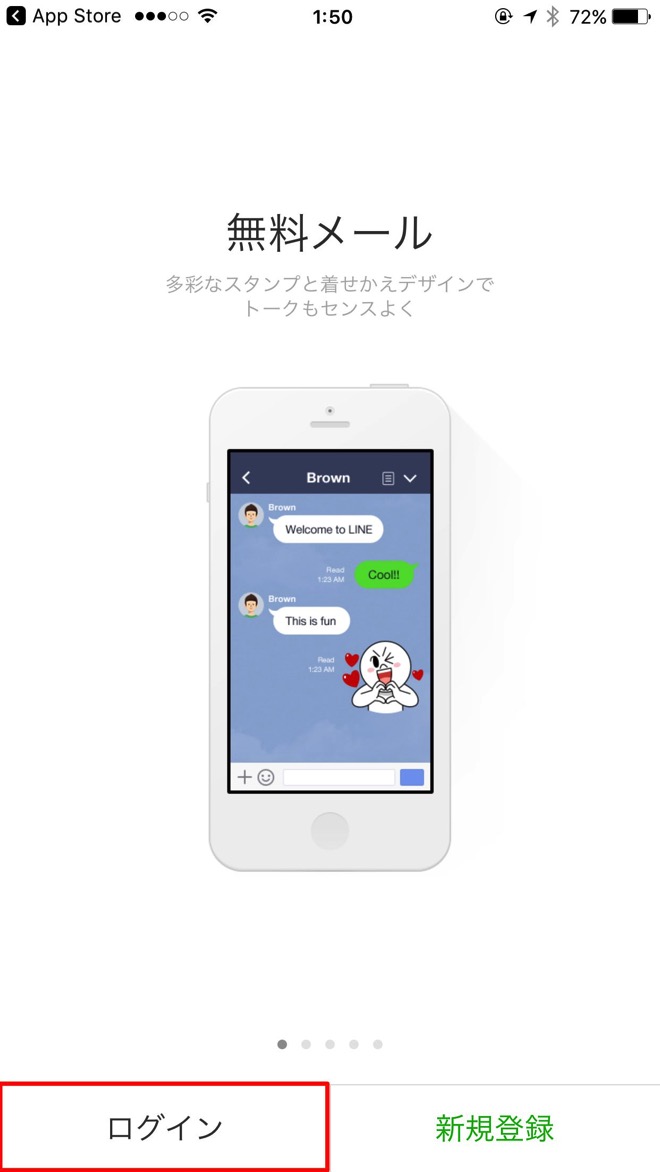
「以前に使用していた端末ではLINEを利用できなくなります」という案内が表示されますので、「OK」を選択します。このタイミングで古い端末からトークが自動的に消えます。
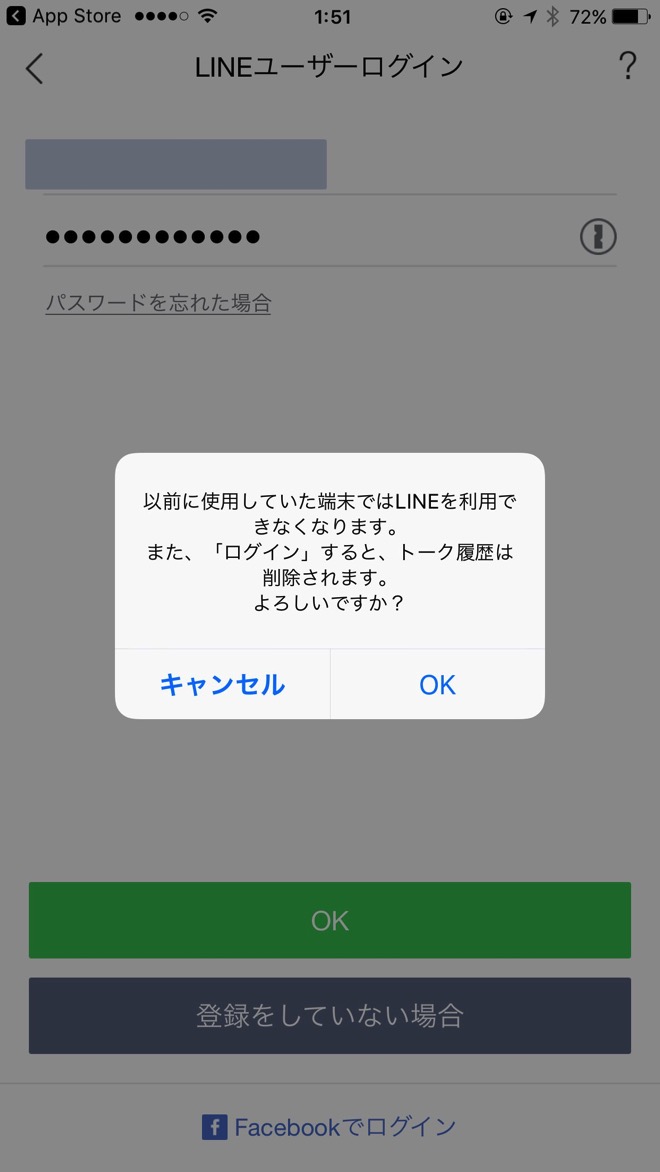
電話番号認証などを行った後、「トーク履歴の復元」という画面が表示されます。ここで復元しないと、トーク履歴は戻ってこないので要注意。
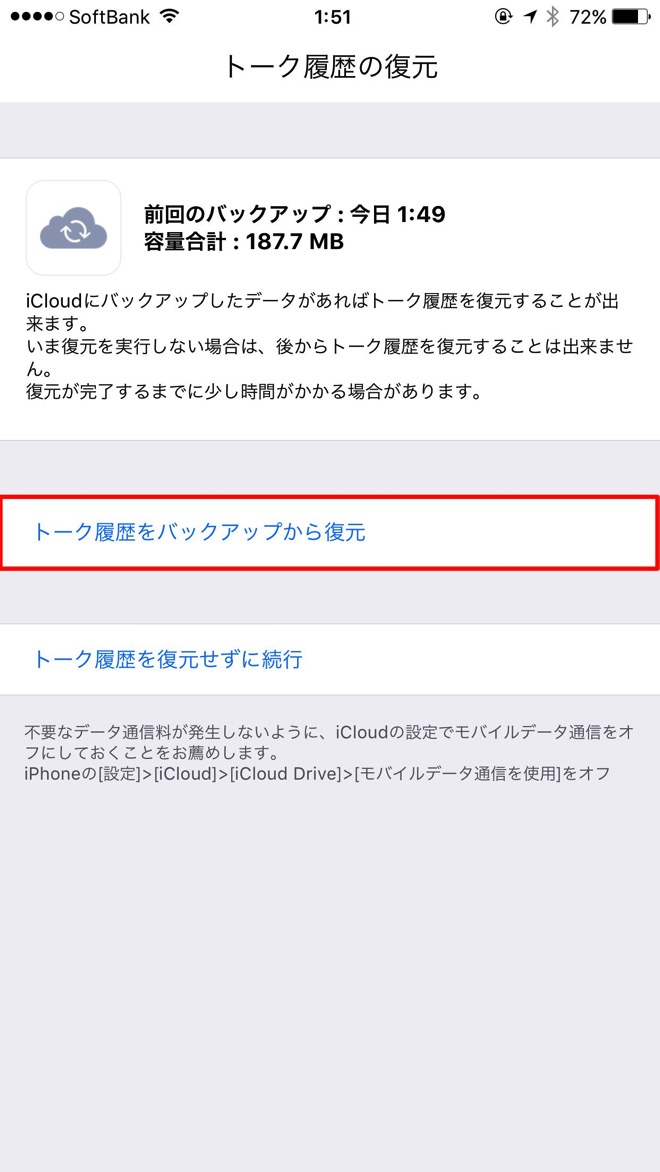
これで、確実に古いiPhoneから新しいiPhoneへトーク履歴を移行させることができます。(上記に追記しましたが、異なるiOSのバージョンでの復元は失敗するという報告があがっています)
トークのバックアップは自動では行ってくれませんので、気がついた時にバックアップする習慣をつけたほうがいいですね。
どうしても消したくないトークは、スクショを撮るという方法で保存する人もいるそう。また、ノートやアルバムに保存したものはトーク履歴が消えても残るので活用するといいですよ。